아침부터 숨 가쁘게 달려온 하루, 퇴근 후 공평동 번화가 근처 카페에서 잠시 숨 돌리며 노트북을 켰는데 갑자기 ‘윙~’ 소리만 나고 팬이 돌다 멈추는 불길한 상황, 다들 겪어보신 적 있으신가요? 정말이지 중요한 작업을 앞두고 이런 일이 생기면 머릿속이 새하얘지면서 등줄기에 식은땀이 흐르죠.
저도 얼마 전 밤샘 작업 중에 노트북 팬이 픽 하고 멈춰버려 정말 아찔했던 기억이 있는데요, 결국 밤새도록 끙끙 앓다 겨우 해결했답니다. 여러분도 언제든 마주할 수 있는 이 답답한 문제를 시원하게 해결할 수 있도록, 오늘은 제가 직접 겪고 찾아낸 실질적인 꿀팁들을 가득 담아 확실히 알려드릴게요!
갑자기 멈춘 노트북 팬, 왜 이런 일이 생길까요?

노트북 팬이 갑자기 멈추거나 이상한 소음을 내는 건 정말 불길한 신호 중 하나인데요, 이대로 방치하면 나중에는 컴퓨터가 아예 먹통이 되는 최악의 상황까지 갈 수 있어요. 우리 노트북 속 팬은 CPU나 그래픽 카드 같은 중요한 부품들이 열받지 않도록 계속해서 시원한 바람을 불어넣어 주는 아주 중요한 역할을 하거든요.
그런데 팬이 제대로 작동하지 않으면 내부 온도가 비정상적으로 치솟게 되고, 결국 부품 수명 단축은 물론이고 시스템 다운이나 오작동 같은 심각한 문제들을 초래할 수 있답니다. 내가 느낀 바로는, 초기에 조금만 신경 써서 점검해주면 큰 고장을 막을 수 있는데, 대부분 ‘설마’ 하는 마음으로 넘어가다가 나중에 후회하는 경우를 많이 봤어요.
특히 중요한 파일을 작업 중일 때 팬이 멈추면 그야말로 멘붕이 오죠. 저도 밤샘 작업 중에 그런 일을 겪고는 정말 아찔했던 기억이 아직도 생생해요. 그날 겨우 살렸다고 생각했지만, 며칠 뒤에 다시 같은 문제가 발생해서 결국 전문가에게 맡겨야 했답니다.
그러니 지금 당장 문제가 없더라도 미리미리 점검하고 관리하는 습관을 들이는 것이 중요해요.
노트북 팬 고장의 흔한 징후들
노트북 팬이 고장 나기 전에 보내는 신호는 생각보다 다양해요. 가장 먼저 느껴지는 건 역시 ‘소음’이겠죠. 평소보다 팬 소리가 너무 크거나, ‘드드득’ 거리는 이상한 잡음이 들린다면 분명 문제가 있다는 뜻이에요.
또, 팬이 돌다가 멈추기를 반복하거나, 아예 돌아가지 않는 경우도 있고요. 제가 직접 겪었던 경험으로는, 팬이 전혀 돌지 않는데 노트북 하단이 너무 뜨거워져서 만지기 어려울 정도였던 적도 있었어요. 이런 증상이 나타나면 컴퓨터가 버벅거리거나 갑자기 꺼지는 현상도 동반될 수 있답니다.
노트북 과열, 방치하면 안 되는 이유
노트북이 과열되면 단순히 성능이 저하되는 것에서 그치지 않아요. CPU나 GPU 같은 핵심 부품들은 일정 온도 이상으로 올라가면 스스로 손상을 막기 위해 작동 속도를 늦추거나 강제로 꺼져버리거든요. 이게 바로 노트북이 버벅거리거나 갑자기 종료되는 이유 중 하나예요.
그리고 더 심각한 건, 고온에 지속적으로 노출되면 부품들의 수명이 급격히 줄어든다는 점이에요. 심지어 메인보드에 납땜된 부품들이 열로 인해 떨어져 나가는 이른바 ‘냉납’ 현상까지 발생할 수 있는데, 이러면 수리 비용이 엄청나게 발생하거나 아예 고칠 수 없는 경우도 생겨요.
먼지 대환장 파티! 노트북 내부 청소는 선택 아닌 필수
노트북 팬이 윙윙거리는 소리만 요란하고 제 역할을 못 한다면, 아마 노트북 내부에 먼지가 가득 쌓여있을 확률이 90% 이상이에요. 이건 제가 수많은 노트북을 만져보고 느낀 확실한 경험인데요, 겉은 멀쩡해 보여도 막상 열어보면 에어컨 필터 뺨치는 먼지 덩어리들이 팬 주변을 꽉 막고 있는 경우가 허다하답니다.
먼지가 쌓이면 팬이 돌면서 열을 밖으로 배출해야 하는데, 그 길이 막혀버리니 열이 고스란히 노트북 안에 갇히게 되는 거죠. 결국 노트북은 뜨거워지고, 팬은 더 열심히 돌려고 애쓰지만 역부족이라 결국 멈춰버리거나 고장 나는 상황으로 이어지는 거예요. 마치 사람 코에 코딱지가 가득 차서 숨쉬기 힘든 것과 똑같다고 생각하시면 이해하기 쉬울 거예요.
직접 해보는 먼지 청소, 준비물과 과정
노트북 먼지 청소는 생각보다 어렵지 않아요. 저도 처음엔 겁나서 망설였는데, 한 번 해보니 별거 아니더라고요. 필요한 준비물은 노트북 뒷면을 열 수 있는 작은 십자 드라이버, 그리고 먼지를 불어낼 에어 스프레이나 얇은 붓 정도면 충분해요.
일단 노트북 전원을 끄고 배터리를 분리한 다음(분리형 배터리인 경우), 뒷면 나사를 조심스럽게 풀어 커버를 열어주세요. 그럼 팬과 히트싱크 부분이 보일 텐데, 여기에 쌓인 먼지를 에어 스프레이로 불어내거나 붓으로 살살 털어내면 된답니다. 주의할 점은 팬 날개를 고정하고 에어 스프레이를 사용해야 팬이 너무 빠르게 돌면서 고장 나지 않는다는 거예요.
그리고 꼭 정전기 방지 장갑을 착용하거나 맨손으로 내부 부품을 만지지 않도록 조심해야 해요.
청소 주기는 어느 정도가 적당할까?
노트북 사용 환경에 따라 다르겠지만, 보통 6 개월에서 1 년에 한 번 정도는 내부 청소를 해주는 게 좋아요. 저 같은 경우는 반려동물과 함께 살아서 그런지 3 개월에 한 번씩 열어보면 깜짝 놀랄 정도로 먼지가 많이 쌓여있더라고요. 카페나 도서관처럼 먼지가 많은 곳에서 주로 사용한다면 좀 더 자주 청소해주는 것이 좋겠죠?
주기적인 청소만으로도 노트북의 수명을 훨씬 길게 유지할 수 있고, 불필요한 고장을 예방할 수 있답니다. 내 노트북을 아끼는 마음으로 조금만 시간을 투자하면 훨씬 쾌적한 환경에서 작업할 수 있을 거예요.
써멀구리스, 이 작은 게 이렇게 중요하다고?
노트북 팬이 문제없이 돌아가는데도 계속 과열되거나 성능이 떨어진다면, 아마 ‘써멀구리스’를 교체할 때가 되었을 거예요. 써멀구리스는 CPU나 GPU 같은 뜨거운 녀석들이 내뿜는 열을 히트싱크(방열판)로 효율적으로 전달해주는 역할을 하는 아주 중요한 물질이에요. 그런데 이 녀석도 시간이 지나면 굳거나 말라붙어서 제 기능을 제대로 못 하게 된답니다.
비유하자면, 자동차 엔진오일이 오래되면 윤활유 역할을 제대로 못 해서 엔진에 무리가 가는 것과 비슷하다고 생각하시면 돼요. 제가 직접 경험한 바로는, 오래된 노트북이 팬 소음은 엄청난데 온도는 계속 높길래 써멀구리스를 교체해봤더니 거짓말처럼 안정화되더라고요.
써멀구리스 교체, 언제 해야 할까요?
일반적으로 노트북을 구입하고 3~5 년 정도 지났다면 써멀구리스 교체를 고려해볼 만해요. 물론 사용 환경이나 노트북 모델에 따라 주기는 달라질 수 있지만, 노트북 발열이 심해지거나 팬이 자주 최고 속도로 돌고, 게임이나 무거운 작업을 할 때 프레임 드랍이 심하다면 써멀구리스가 제 기능을 못 하고 있을 가능성이 높아요.
특히 켜자마자 팬이 시끄럽게 돌기 시작한다면, 열 전달이 제대로 안 돼서 부품 온도가 빠르게 올라가는 징후일 수 있답니다. 저도 예전에 한참 렉 걸리고 느려지는 노트북 때문에 스트레스받다가 혹시나 해서 교체했더니, 마치 새 노트북을 쓰는 것처럼 쾌적해져서 깜짝 놀랐어요.
써멀구리스 교체, 혼자 할 수 있을까?
써멀구리스 교체는 노트북 내부 청소보다는 조금 더 난이도가 있는 작업이에요. CPU나 GPU 위에 있는 히트싱크를 분리하고, 기존의 굳은 써멀구리스를 깨끗하게 닦아낸 다음 새로운 써멀구리스를 적당량 도포해야 하거든요. 손재주가 좀 있으시다면 직접 도전해볼 수도 있지만, 초보자에게는 자칫하면 부품 손상으로 이어질 수 있는 작업이라 신중해야 해요.
만약 자신이 없다면 가까운 컴퓨터 수리점에 맡기는 것이 현명한 방법이랍니다. 괜히 어설프게 건드렸다가 더 큰 고장을 일으킬 바에는 전문가의 손을 빌리는 게 훨씬 마음 편하고 안전하죠.
소프트웨어적 해결, 의외로 간단할 수 있어요
팬 소음이나 과열 문제가 하드웨어적인 문제일 수도 있지만, 의외로 소프트웨어 설정만으로도 해결될 때가 많아요. 제가 블로그를 운영하면서 다양한 질문들을 받아보면, 많은 분들이 하드웨어 문제만 생각하고 소프트웨어적인 부분은 간과하는 경우가 많더라고요. 하지만 노트북이 과도하게 많은 작업을 동시에 처리하거나, 백그라운드에서 불필요한 프로그램들이 계속 돌아가고 있으면 팬이 제 역할을 못 하고 과열될 수 있답니다.
이런 경우엔 간단한 설정 변경이나 프로그램 정리만으로도 팬 소음을 줄이고 발열을 낮출 수 있어서, 괜히 비싼 돈 들여 수리하기 전에 꼭 한 번 확인해봐야 할 부분이에요.
전원 관리 옵션으로 팬 속도 조절하기
노트북의 전원 관리 옵션을 잘 설정하는 것만으로도 팬 소음과 발열을 효과적으로 줄일 수 있어요. ‘제어판’에 들어가서 ‘전원 옵션’을 선택하면, ‘고성능’, ‘균형’, ‘절전’ 등의 모드가 보이실 텐데요. ‘고성능’ 모드는 CPU 성능을 최대로 끌어올리는 대신 발열과 팬 소음이 커질 수 있고, ‘절전’ 모드는 성능은 좀 떨어지지만 전력 소모가 적어 발열도 줄어들죠.
여기서 ‘균형’ 모드를 선택하거나, ‘전원 관리 옵션 설정 변경’을 눌러서 ‘고급 전원 관리 옵션 설정 변경’으로 들어가 보세요. 그리고 ‘프로세서 전원 관리’ 항목에서 ‘최대 프로세서 상태’를 조금 낮춰주면 CPU 사용량이 줄어들어 발열도 함께 감소한답니다. 저도 예전에 게임할 때 너무 시끄러워서 이 설정을 조절해봤더니 확실히 팬 소리가 줄어들더라고요.
백그라운드 프로그램 정리 및 불필요한 프로세스 종료
우리가 미처 신경 쓰지 못하는 사이에 백그라운드에서 수많은 프로그램들이 실행되면서 노트북 자원을 잡아먹는 경우가 많아요. 작업 관리자(Ctrl+Shift+Esc)를 열어보면 CPU, 메모리, 디스크 사용량이 비정상적으로 높은 프로그램들을 발견할 수 있을 거예요. 이런 프로그램들은 팬을 계속 돌게 만드는 주범이 될 수 있으니, 사용하지 않는다면 과감하게 종료하거나 시작 프로그램에서 제외하는 것이 좋아요.
특히 웹 브라우저 탭을 너무 많이 열어두거나, 토렌트 같은 P2P 프로그램을 실행하고 있으면 노트북에 엄청난 부하가 걸리면서 팬이 미친 듯이 돌기 시작한답니다. 제가 작업할 때 크롬 탭을 30 개씩 열어두고 있었는데, 그때마다 노트북이 너무 뜨거워져서 탭을 정리하는 습관을 들였더니 훨씬 조용해졌어요.
과부하 방지! 올바른 사용 습관으로 예방하기
노트북 팬 고장이나 과열 문제의 상당수는 잘못된 사용 습관에서 비롯되는 경우가 많아요. 아무리 좋은 노트북이라도 혹사시키면 고장 나기 마련이거든요. 제가 주변 지인들을 보면 노트북을 소파나 침대 위에 놓고 쓰는 경우가 많은데, 이러면 통풍구가 막혀서 열이 제대로 배출되지 못한답니다.
또한, 노트북을 너무 오랫동안 쉬지 않고 사용하거나, 여러 무거운 프로그램을 동시에 실행하는 것도 팬에 무리를 주는 행동이에요. 우리 몸도 충분한 휴식이 필요하듯이, 노트북도 적절한 휴식과 올바른 사용 습관이 필요하다는 걸 꼭 기억해야 해요.
노트북 놓는 위치와 주변 환경 관리
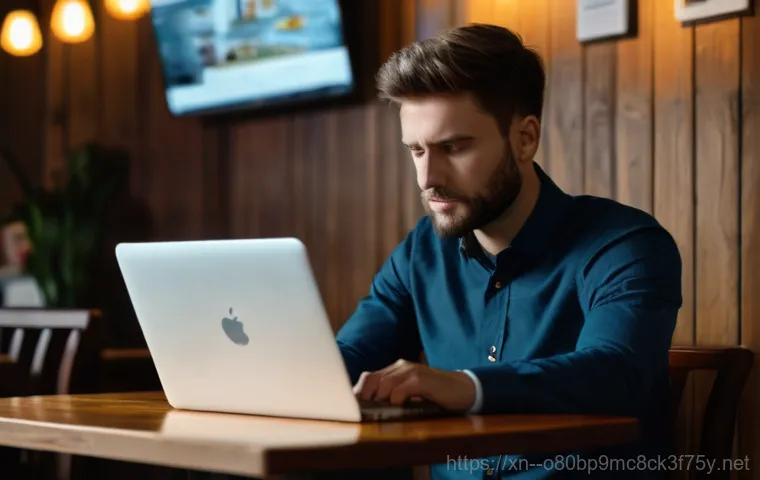
노트북을 사용할 때는 항상 통풍이 잘 되는 평평하고 단단한 표면에 놓는 것이 중요해요. 침대 이불이나 소파 같은 부드러운 곳에 놓으면 노트북 바닥에 있는 통풍구가 쉽게 막혀서 뜨거운 공기가 빠져나가지 못하게 되거든요. 이렇게 되면 노트북 내부는 순식간에 찜통이 되고, 팬은 죽어라 돌지만 열은 그대로라 결국 과열로 이어질 수밖에 없어요.
저도 예전에 침대에서 영화 보다가 노트북이 너무 뜨거워져서 깜짝 놀랐던 기억이 있답니다. 가능하다면 노트북 쿨링 패드를 사용하는 것도 좋은 방법이에요. 쿨링 패드는 노트북 하단에 공간을 만들어줘서 공기 순환을 돕고, 추가 팬으로 발열을 더 효과적으로 낮춰줄 수 있어요.
무리한 멀티태스킹과 장시간 사용 피하기
노트북으로 여러 작업을 동시에 하는 건 좋지만, 너무 과도한 멀티태스킹은 팬과 CPU에 엄청난 부담을 줄 수 있어요. 특히 게임을 하면서 고화질 영상을 스트리밍하거나, 여러 개의 디자인 프로그램을 동시에 돌리는 건 노트북에게는 거의 고문에 가까운 행위랍니다. 그리고 장시간 노트북을 켜둔 채로 사용하는 것도 좋지 않아요.
중간중간 노트북에게도 휴식을 주는 시간을 가지는 것이 중요해요. 잠깐이라도 사용하지 않을 때는 절전 모드로 전환하거나 아예 종료하는 습관을 들이면 노트북의 수명도 늘리고 팬 고장도 예방할 수 있답니다. 내가 직접 겪어보니, 3~4 시간 작업 후 10 분 정도는 쉬어주는 게 저에게도, 노트북에게도 훨씬 좋더라고요.
이것만은 꼭 확인하세요! 전문가에게 맡기기 전 최종 점검
만약 위에 설명한 방법들을 다 시도해봤는데도 노트북 팬 문제가 해결되지 않는다면, 이제는 전문가의 도움을 받을 때가 된 것일 수도 있어요. 하지만 무작정 수리 센터로 달려가기 전에, 마지막으로 몇 가지를 더 확인해보는 것이 좋아요. 때로는 아주 사소한 부분 때문에 문제가 생기기도 하거든요.
괜히 큰 수리 비용을 들이기 전에, 혹시 내가 놓친 부분은 없는지 꼼꼼하게 살펴보는 지혜가 필요하답니다. 제가 예전에 노트북 발열 때문에 며칠을 고생하다가 정말 어이없는 이유로 해결했던 경험이 있어서, 여러분께도 꼭 알려드리고 싶어요.
드라이버 최신 상태 유지 및 업데이트 확인
의외로 많은 분들이 간과하는 부분인데요, 그래픽 드라이버나 칩셋 드라이버 같은 시스템 드라이버가 최신 버전이 아니면 노트북 성능 저하와 함께 발열 문제가 발생할 수 있어요. 특히 그래픽 드라이버는 게임이나 영상 편집 같은 그래픽 작업을 할 때 중요한 역할을 하는데, 오래된 드라이버를 사용하면 GPU에 불필요한 부하가 걸리면서 발열이 심해질 수 있답니다.
제조업체 웹사이트에 접속해서 최신 드라이버를 확인하고 업데이트하는 것만으로도 팬 소음이 줄어들고 발열이 개선되는 경우가 많아요. 저도 한 번은 윈도우 업데이트만 믿고 있다가 그래픽 드라이버가 몇 년 전 버전인 걸 알고 깜짝 놀랐던 적이 있어요. 업데이트하고 나니 체감 성능이 확 좋아졌답니다.
노트북 주변 장애물 제거 및 통풍구 확인
정말 기본적인 부분이지만, 노트북 주변에 팬의 공기 흐름을 막는 장애물이 없는지 다시 한번 확인해보세요. 간혹 무선 마우스 동글이나 USB 허브 같은 작은 액세서리들이 통풍구를 미묘하게 가리고 있는 경우도 있거든요. 또, 노트북을 장시간 사용하다 보면 통풍구 주변에 먼지가 쌓여서 구멍이 작아지거나 막히는 경우도 있으니, 부드러운 붓이나 면봉으로 통풍구를 깨끗하게 정리해주는 것도 중요해요.
저도 책상 위가 너무 지저분해서 노트북 옆에 책들을 쌓아뒀다가 통풍구를 막아서 발열이 심해진 적이 있었어요. 작은 변화지만, 이런 사소한 것들이 노트북 건강에 큰 영향을 미친답니다.
노트북 팬 문제 자가 진단 및 해결 가이드
| 문제 증상 | 예상 원인 | 자가 진단 및 해결 방법 |
|---|---|---|
| 팬 소음이 너무 크거나 윙윙거림 | 내부 먼지 축적, 오래된 써멀구리스, 과도한 프로그램 실행 | 노트북 내부 청소 (에어 스프레이), 써멀구리스 교체 고려, 작업 관리자에서 불필요한 프로그램 종료 |
| 팬이 돌다가 멈추거나 아예 안 돔 | 하드웨어 고장 (팬 자체 문제), 전원 문제, 통풍구 막힘 | 전원 어댑터 확인, 통풍구 청소, BIOS/UEFI 설정 확인 (팬 제어), 전문가 점검 필요 |
| 노트북이 과도하게 뜨거움 (만지기 어려움) | 내부 먼지 축적, 써멀구리스 경화, 부적절한 사용 환경, 소프트웨어적 부하 | 노트북 내부 청소, 써멀구리스 교체, 평평한 곳에서 사용, 쿨링 패드 사용, 전원 관리 옵션 조정 |
| 노트북이 버벅거리거나 갑자기 꺼짐 | 과열로 인한 성능 저하, 시스템 보호를 위한 강제 종료 | 위의 모든 자가 진단 및 해결 방법 시도, 드라이버 최신화, 전문가 점검 강력 권장 |
긴급 상황 대비! 노트북 응급처치 가이드
솔직히 노트북 팬 문제가 언제 터질지 아무도 모르잖아요? 특히 저처럼 마감 직전에 ‘팬 멈춤’이라는 재앙을 맞이하고 나면, 그제야 평소에 관리 좀 할 걸 하고 후회하게 된답니다. 하지만 이미 벌어진 일에 후회만 할 수는 없죠!
그래서 오늘은 만약을 대비해서 여러분이 급작스러운 노트북 팬 문제에 직면했을 때, 당황하지 않고 바로 적용할 수 있는 몇 가지 응급처치 방법들을 알려드리려고 해요. 비록 임시방편일지라도, 중요한 데이터를 살리거나 급한 작업을 마무리하는 데 큰 도움이 될 수 있답니다. 내가 직접 겪어보고 정말 유용하다고 느꼈던 팁들이니, 꼭 기억해두세요!
갑자기 팬이 멈췄을 때 즉각적인 대처법
만약 노트북 팬이 갑자기 멈추거나 윙 소리만 나고 동작하지 않는다면, 가장 먼저 해야 할 일은 노트북 전원을 완전히 끄는 거예요. 단순히 절전 모드로 바꾸거나 덮는 것이 아니라, 전원 버튼을 길게 눌러 강제로 종료시키는 거죠. 그리고 전원 어댑터를 분리한 다음, 분리형 배터리라면 배터리도 함께 분리해주세요.
이 상태로 최소 5 분에서 10 분 정도 노트북을 완전히 식혀주는 시간을 가져야 해요. 이렇게 하면 과열된 부품들이 열을 식히고, 일시적인 오류로 멈췄던 팬이 다시 정상 작동할 수도 있답니다. 저도 밤샘 작업 중에 팬이 멈췄을 때 이 방법으로 겨우 살려냈던 적이 있어요.
이어서 통풍구 주변을 꼼꼼하게 확인해서 먼지가 쌓여있다면 조심스럽게 제거해주는 것도 도움이 돼요.
중요한 데이터는 미리미리 백업하는 습관
이건 팬 문제뿐만 아니라 모든 컴퓨터 관련 문제에 해당하는 가장 중요한 꿀팁인데요, 바로 ‘중요한 데이터 백업’이에요. 노트북이 언제 고장 날지, 팬이 언제 멈출지 우리는 예측할 수 없잖아요? 저도 정말 중요한 블로그 원고를 날려 먹을 뻔한 경험이 있어서 그때부터는 모든 파일을 클라우드 저장소나 외장 하드에 이중으로 백업하는 습관을 들였답니다.
혹시라도 팬 고장으로 노트북이 부팅되지 않는 최악의 상황이 발생하더라도, 데이터만큼은 안전하게 지킬 수 있도록 미리미리 준비해두는 것이 현명해요. 백업은 귀찮은 일이 아니라, 미래의 나를 위한 가장 확실한 투자라고 생각하시면 된답니다.
글을 마치며
오늘은 갑자기 멈춘 노트북 팬 때문에 진땀 흘렸던 제 경험을 바탕으로, 여러분도 언제든 겪을 수 있는 이 답답한 문제를 시원하게 해결할 수 있는 다양한 꿀팁들을 가득 담아 소개해 드렸어요. 사실 노트북 팬은 우리 눈에 잘 띄지 않지만, 노트북의 심장과 같은 아주 중요한 역할을 하거든요. 내가 직접 겪어보니, 팬 관리를 조금만 소홀히 해도 생각보다 훨씬 빠르게 고장으로 이어질 수 있다는 걸 깨달았답니다. 이 글이 여러분의 소중한 노트북을 오래오래 건강하게 사용하는 데 작은 도움이라도 되었기를 진심으로 바라요!
부디 제 경험담이 여러분의 노트북 팬 문제를 해결하고, 더 쾌적한 디지털 라이프를 즐기는 데 도움이 되었으면 좋겠어요. 미리미리 관리하고 점검하는 습관이 노트북의 수명을 늘리는 가장 확실한 방법이라는 것을 꼭 기억해주세요! 궁금한 점이 있다면 언제든지 댓글로 남겨주세요. 제가 아는 선에서 성심성의껏 답변해 드릴게요!
알아두면 쓸모 있는 정보
1. 노트북 팬 소음이나 발열이 심해지면 가장 먼저 내부 먼지 청소를 고려해보세요. 에어 스프레이나 붓으로 팬 주변 먼지를 제거하는 것만으로도 큰 효과를 볼 수 있답니다.
2. 노트북 구입 후 3~5 년 이상 지났다면 써멀구리스 교체를 통해 발열 문제를 해결할 수 있어요. 전문가의 도움을 받는 것이 가장 안전하고 확실한 방법입니다.
3. 전원 관리 옵션을 ‘균형’ 모드로 설정하거나, ‘최대 프로세서 상태’를 조절하여 CPU 부하를 줄이면 팬 소음과 발열을 동시에 낮출 수 있어요.
4. 백그라운드에서 불필요하게 실행되는 프로그램을 정리하고, 웹 브라우저 탭을 적절히 관리하는 습관이 노트북 과부하를 막는 데 큰 도움이 됩니다.
5. 노트북을 사용할 때는 항상 통풍이 잘 되는 평평하고 단단한 표면에 놓고, 장시간 사용 시에는 중간중간 휴식을 주는 것이 팬 고장을 예방하는 좋은 습관이에요.
중요 사항 정리
노트북 팬 고장은 단순한 불편함을 넘어 시스템 성능 저하와 핵심 부품의 수명 단축으로 이어질 수 있는 심각한 문제랍니다. 경험상, 초기 징후를 무시하고 방치하면 나중에는 더 큰 비용과 시간을 들여야 할 수도 있어요. 노트북 팬은 CPU와 GPU의 열을 식혀주는 중요한 역할을 하므로, 평소보다 소음이 커지거나 발열이 심해진다면 즉시 원인을 파악하고 조치를 취하는 것이 현명합니다. 정기적인 내부 청소와 써멀구리스 교체, 올바른 사용 습관, 그리고 소프트웨어 최적화만으로도 대부분의 팬 문제는 예방하고 해결할 수 있어요. 무엇보다 중요한 것은 문제가 발생했을 때 당황하지 않고, 제가 알려드린 방법들을 차근차근 적용해보는 것입니다. 만약 자가 해결이 어렵다면 주저하지 말고 전문가의 도움을 받는 것이 소중한 노트북을 지키는 가장 확실한 길이라는 것을 꼭 기억해주세요.
자주 묻는 질문 (FAQ) 📖
질문: 노트북 팬이 갑자기 멈추고 윙 소리만 날 때, 당장 뭘 해야 할까요?
답변: 정말이지 등줄기에 식은땀이 흐르는 아찔한 순간이죠? 저도 그런 경험이 있어요. 중요한 작업 중이었는데 팬이 멈춰버리니 노트북이 금방 뜨거워지더라고요.
이때 가장 먼저 해야 할 일은 바로 노트북 전원을 끄는 거예요. 강제 종료라도 괜찮으니 일단 전원을 완전히 차단해서 과열을 막아야 합니다. 전원이 꺼지면 배터리도 분리할 수 있다면 분리해주는 게 좋아요.
그다음, 노트북 주변의 공기 흐름을 좋게 만들어줘야 하는데요, 주변에 쌓여있는 책이나 서류 같은 것들을 치워서 통풍구를 확보해주고, 노트북 아래쪽에 쿨링 패드나 하다못해 책 같은 걸 받쳐서 공간을 띄워주는 것만으로도 열 배출에 큰 도움이 된답니다. 저도 급할 때는 두꺼운 책 두 권을 양쪽에 받쳐두고 사용한 적이 있는데, 확실히 온도가 좀 내려가는 걸 느낄 수 있었어요.
잠시 노트북을 식히는 시간을 충분히 가진 후 다시 켜보세요. 만약 팬이 다시 돈다면 다행이지만, 계속 멈춰 있다면 전문가의 도움을 받는 것이 가장 안전합니다. 자칫 잘못하다간 내부 부품까지 손상될 수 있거든요.
질문: 노트북 팬이 멈추거나 비정상적인 소음이 나는 주된 원인은 무엇인가요?
답변: 노트북 팬이 삐걱거리거나 멈추는 데는 여러 가지 이유가 있지만, 제가 직접 겪고 찾아본 결과 가장 흔한 원인은 바로 ‘먼지’더라고요. 우리 눈에는 잘 보이지 않아도 노트북 내부에 먼지가 쌓이면 팬 블레이드나 방열판을 막아서 공기 흐름을 방해하게 돼요. 그럼 팬은 열을 식히려고 더 열심히, 더 빠르게 돌다가 결국 과부하로 멈춰버리거나, 이물질 때문에 윙윙거리는 소음을 내게 되는 거죠.
특히 저처럼 노트북을 침대나 이불 위에서 자주 사용하는 분들은 섬유 먼지가 더 많이 유입될 수 있으니 주의해야 해요. 두 번째 원인은 과도한 작업 부하 때문이에요. 고사양 게임이나 영상 편집, 여러 프로그램을 동시에 돌리는 것처럼 CPU나 GPU에 무리가 가는 작업을 오래 하면 내부 온도가 급격히 올라가거든요.
노트북은 이 열을 식히기 위해 팬 속도를 최대로 올리는데, 이때 큰 소음이 나거나 과열로 인해 팬이 제대로 작동하지 않을 수 있습니다. 마지막으로는 팬 자체의 노후화나 열전도체(서멀 구리스)의 성능 저하를 들 수 있어요. 서멀 구리스는 CPU나 GPU의 열을 히트싱크로 잘 전달해주는 역할을 하는데, 오래 사용하면 말라서 제 기능을 못하게 되거든요.
저도 오래된 노트북을 서멀 구리스 재도포해주고 나니 거짓말처럼 팬 소음이 줄고 발열도 훨씬 나아진 경험이 있답니다.
질문: 노트북 팬 고장을 미리 예방하고 쾌적하게 사용하는 꿀팁이 있다면 알려주세요!
답변: 제 경험상 노트북 팬 고장은 ‘관리’가 정말 중요해요. 마치 자동차 정기 점검처럼 말이죠! 우선, 가장 기본적이면서도 효과적인 방법은 주기적인 ‘청소’입니다.
3~6 개월에 한 번씩 압축 공기 캔을 사용해서 통풍구와 팬 주변의 먼지를 제거해주면 좋아요. 제가 직접 해보니, 눈에 보이지 않던 먼지 뭉치들이 튀어나오는 걸 보고 정말 놀랐다니까요! 좀 더 자신 있는 분들은 노트북 하판을 열어 팬과 방열판을 직접 청소해주면 훨씬 더 효과적입니다.
삼성이나 ASUS 같은 일부 제조사는 자가 진단 소프트웨어에 팬 먼지 제거 기능을 제공하기도 하니 활용해보시는 것도 좋고요. 다음으로, 노트북 사용 환경을 쾌적하게 유지하는 게 중요해요. 침대나 소파처럼 부드러운 표면보다는 책상처럼 단단하고 평평한 곳에서 사용하고, 쿨링 패드를 사용해서 노트북 하단에 충분한 공간을 확보해주는 것도 좋은 방법입니다.
저도 카페에서 작업할 때 항상 쿨링 패드를 챙겨 다니는데, 체감상 온도가 훨씬 낮아지는 걸 느낄 수 있었어요. 마지막으로, 프로그램 관리도 중요해요. 백그라운드에서 불필요하게 실행되는 프로그램을 줄이고, 전원 관리 옵션에서 ‘최대 프로세서 상태’를 조절해서 CPU 과부하를 줄여주는 것도 팬 부담을 덜어주는 좋은 방법이랍니다.
만약 노트북 구매 후 2~4 년 정도 지났고 발열이나 소음이 심해졌다면, 서멀 구리스 재도포도 고려해보세요. 혼자 하기 어렵다면 전문 수리점에 맡기는 것도 좋은 선택이에요. 이 작은 노력들이 여러분의 노트북을 오래오래 건강하게 지켜줄 거예요!
